پاک کردن هارد کامپیوتر بدون بازگشت اطلاعات میتواند به دو روش انجام شود. دو راه برای حذف دائمی فایل ها از رسانه های ذخیره سازی مانند هارد دیسک وجود دارد، منطقی یا فیزیکی. روشهای زیر برای همه درایوهای فلش usb، کارتهای حافظه، دیسکهای قابل جابجایی نیز کار میکنند. نگران نباشید شما می توانید به سادگی اطلاعات این گونه هارد دیسک ها را از بین ببرید بصورتیکه هرگز قابل بازیابی اطلاعات نباشند. در این مطلب سلام دنیا، ما به نحوه پاک کردن هارد کامپیوتر بدون بازگشت اطلاعات؛ چگونه اطلاعات هارد دیسک را به صورت دائمی حذف کنیم تا قابل بازیابی نباشد و فرمت دائمی اطلاعات هارد دیسک بدون ریکاوری پرداخته ایم. با ما همراه باشید.
نحوه پاک کردن هارد کامپیوتر بدون بازگشت
1. نحوه پاک کردن هارد کامپیوتر بدون بازگشت از طریق حذف دائم پوشه فایل ها توسط Partition Resizer Free
Freeware Partition Resizer قادر است پارتیشن هایی را که توسط هیچ ابزار بازیابی اطلاعات قابل بازیابی نیست، به طور کامل پاک کند تا اطمینان حاصل شود که اطلاعات حذف می شوند.
دانلود برنامه Partition Resizer Free
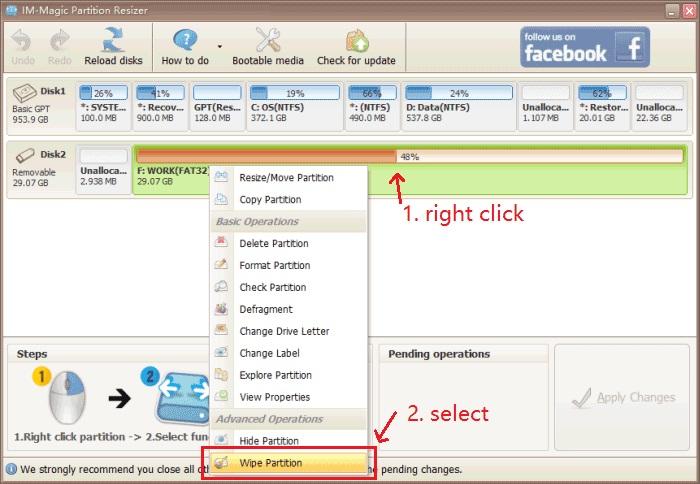
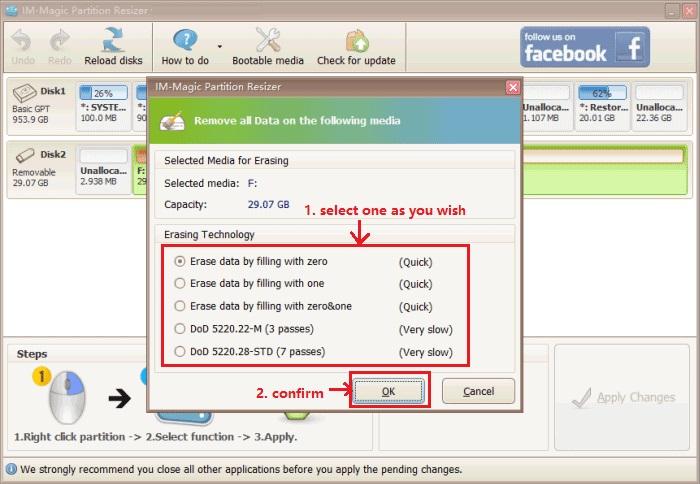
2. نحوه پاک کردن هارد کامپیوتر بدون بازگشت با استفاده از برنامه های Ccleaner، Eraser
البته، اگر شک دارید که آیا چنین فرآیند پاک کردن هارددیسک امکان بازیابی اطلاعات را نیز به همراه خواهد داشت، میتوانید با برخی از برنامههای پاک کردن اطلاعات که اغلب ویژگیهای حرفهای خود را طراحی کردهاند،ریسک کنید تا همه چیز را یکبار برای همیشه پاک کنید. و مشکل شما فقط انتخاب یک مورد موثر و مناسب برای پرونده شماست.
به هر حال،برای چنین نرم افزاری نیز باید پول پرداخت شود. امیدوارم بتوانید با توجه به شرایط خودتان تصمیم بگیرید.
حتما بخوانید: آموزش فرمت کامل هارد دیسک بدون بازگشت و بازیابی
3. نحوه پاک کردن هارد کامپیوتر بدون بازگشت از طریق فرمت کردن کامل هارد دیسک و بازنویسی کل دیسک (بازنویسی دیسک با داده های عظیم)
به طور کلی، رایجترین و سریعترین راه برای افرادی که میتوانند یک هارد دیسک یا SSD را با اطلاعات حساس یا باارزش به طور کامل تمیز کنند، فرمت کردن کامل آن با حوصله و سپس بازنویسی کامل آن است. برای انتخاب فرمت روی درایو کلیک راست کرده و فرمت کامل را انتخاب کنید. و سپس، صبورانه منتظر بمانید تا فرآیند فرمت کامل شود. و برای اینکه اجازه ندهید فرد دیگری فرصتی برای بازیابی اطلاعات از این هارد دیسک داشته باشد ، مرحله اصلی برای شما در حال حاضر این است که کل درایو را به طور کامل با حجم عظیمی از داده که می تواند بیش از 800 گیگابایت فیلم باشد بازنویسی کنید.
mp4 فایل ها یا هر فایلی که حجم دیسک شما حدود 1 ترابایت باشد، بزرگ است. فایل ها را از جای دیگر کپی کنید و سپس آنها را روی دیسک فرمت شده قرار دهید. البته، اگر فقط نیاز به استفاده مجدد از هارد دیسک خود دارید میتوانید آن را با دادههای جدیدی که در آینده ذخیره میشوند، بازنویسی کنید. با این حال، اگر برای فروش این درایو عجله دارید، ممکن است مجبور شوید اطلاعات بی فایده را به صورت دستی ذخیره کنید تا به طور کامل کل هارد دیسک را بازنویسی کنید. لطفاً توجه داشته باشید : فرآیند فرمت کامل اغلب بخشهای هارد دیسک را یکی یکی پاک میکند و میتواند زمان بسیار زیادی طول بکشد. فقط صبور باش.

4. نحوه پاک کردن هارد کامپیوتر بدون بازگشت از طریق دستور Clean هارد دیسک
و سپس، شما همچنین می توانید یک دستور پاکسازی را در ویندوز XP، 7، 8 یا 10 خود انجام دهید. و در اینجا چند مرحله ساده برای کاربران رایانه ویندوز 7 وجود دارد:
- مرحله 1. روی Start کلیک کنید و Run را باز کنید.
- مرحله 2. سپتامبر "cmd" را وارد کرده و پنجره Command Prompt را باز کنید.
- مرحله 3 . به ترتیب "Diskpart" و "list disk" را تایپ کنید.
- مرحله 4 . درایوهای مورد نظر فهرست شده را انتخاب کنید و "Clean" را تایپ کنید.
حتما بخوانید: بهترین فرمت هارد دیسک چیست
لطفاً توجه داشته باشید:
- سایر نسخههای ویندوز ممکن است راههای مختلفی برای دسترسی به پنجره خط فرمان داشته باشند، فقط در صورت لزوم، روشهای واقعی را جستجو کنید.
- پاک کردن فایل ها با استفاده از cmd diskpart clean دیسک را برای همیشه پاک نمی کند، مگر اینکه کار بعدی را انجام دهید -> فایل های جدید را در دیسک پاک شده ذخیره کنید .
- پس از پاک کردن آن با cmd diskpart clean، هزاران فایل جدید را بر روی دیسک ذخیره کنید.
- مهم نیست که چرا باید هارد دیسک را به صورت امنیتی پاک کنید، بهترین راه برای شما اکنون این است که قبل از هر گونه فروش یا استفاده مجدد، آن را فرمت کنید. و همه چیز در داخل به تدریج با ذخیره اطلاعات دوم بازنویسی می شود. البته، برای جلوگیری از هر گونه امکان بازیابی اطلاعات، برخی از ابزارهای پاک کردن هارد دیسک را نیز امتحان کنید تا در صورت لزوم، از شانس استفاده کنید.
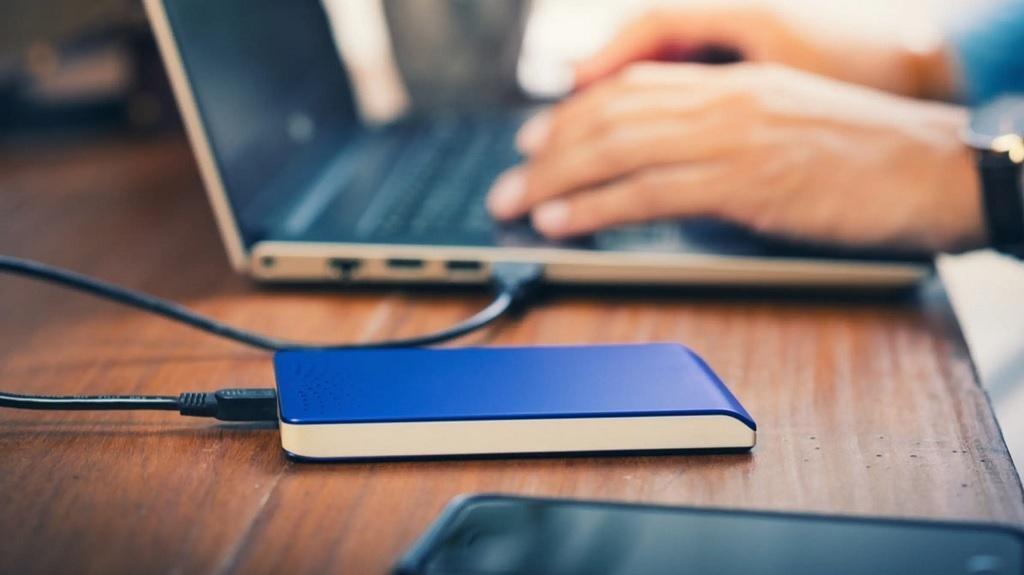
نحوه جلوگیری از دست دادن داده ها
به طور کلی، پاک کردن کامل هارد دیسک یا SSD، هارد اکسترنال، درایو USB یا کارت های حافظه بسیار ساده است . با این حال، یک چیز دیگر نیز وجود دارد که باید بدانید که فرآیند پاک کردن داده ها قابل برگشت نیست. پس از انجام این کار، محتوای درایو سمت چپ دوباره بازیابی نخواهد شد. از این رو، در صورت از دست دادن هر سند مهم، عکس، ویدیو، موسیقی، نامه و فایل های بیشتر، باید از همه چیز مفید از قبل نسخه پشتیبان تهیه کنید. فقط تمام داده های مفید را به خوبی در یک درایو فلش USB، هارد دیسک، سی دی، دی وی دی یا دستگاه های ذخیره سازی مشابه ذخیره کنید. البته، در صورت امکان، برخی از نرم افزارهای پشتیبان گیری اطلاعات هارد دیسک نیز می تواند کمک زیادی به شما کند.
سخن آخر
مهم نیست که چرا باید روی هارد دیسک یا SSD خود یک حذف کامل انجام دهید، بهتر است همیشه داده های مهم را استخراج کنید و از قبل به خوبی از اطلاعات پشتیبان تهیه کنید.
مطالب مرتبط:
بازیابی اطلاعات هارد اکسترنال آسیب دیده و خراب
دانلود برنامه بازیابی فایل پاک شده هارد دیسک


دیدگاه ها